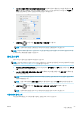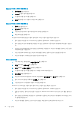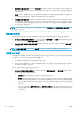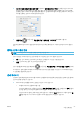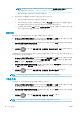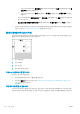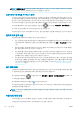HP DesignJet T1700 Printer series-User Guide
○ 버전 3 드라이버의 경우: 용지/품질 탭을 클릭하고 여백/절단기 설정 버튼을 클릭한 다음, 빈
공간 제거 상자를 선택합니다.
○ 버전 4 드라이버의 경우: 출력 탭을 클릭하고 롤 옵션을 클릭한 다음, 빈 공간 제거 상자를 선
택합니다.
드라이브 버전에 따라 레이아웃/출력 또는 레이아웃 탭을 선택한 다음, 회전 옵션 중 하나를 선택
할 수도 있습니다.
– Mac OS X 인쇄 대화상자에서:완료 중 패널을 선택한 다음, 빈 공간 제거 및/또는 회전을 선택합니
다.
● 인쇄하기 전에 컴퓨터에서 인쇄 미리보기를 선택하면 명확한 실수를 포함하여 인쇄 시 용지 낭비를 방
지할 수 있습니다. 57페이지의 인쇄 미리보기을(를) 참조하십시오.
롤 용지 절약을 위한 겹치기 작업
겹치기란 용지에서 이미지나 문서 페이지를 한 장씩 인쇄하는 것이 아니라 자동으로 나란히 인쇄하는 것을
말합니다. 이는 용지를 절약하기 위한 기능입니다.
1. 용지 흐름 방향
2. 겹치기 해제
3. 겹치기 설정
4. 겹치기로 절약되는 용지
프린터는 언제 페이지를 겹칩니까?
아래 두 사항 모두 사실일 경우
● 프린터에 낱장 용지가 아니라 롤 용지를 넣은 경우
● 프린터의 겹치기 옵션이 켜져 있는 경우 61페이지의 겹치기를 설정 또는 해제하려면 다음과 같이 하
십시오.을(를) 참조하십시오.
어떤 페이지를 겹칠 수 있습니까?
너무 커서 두 페이지가 롤에서 나란히 있을 수 없는 경우나 나머지 롤 길이에 비해 페이지가 너무 많이 있을
경우만 제외하면 모든 페이지를 겹칠 수 있습니다. 겹친 단일 페이지 그룹은 2개의 롤로 분할할 수 없습니다.
60
5 장 인쇄
KOWW